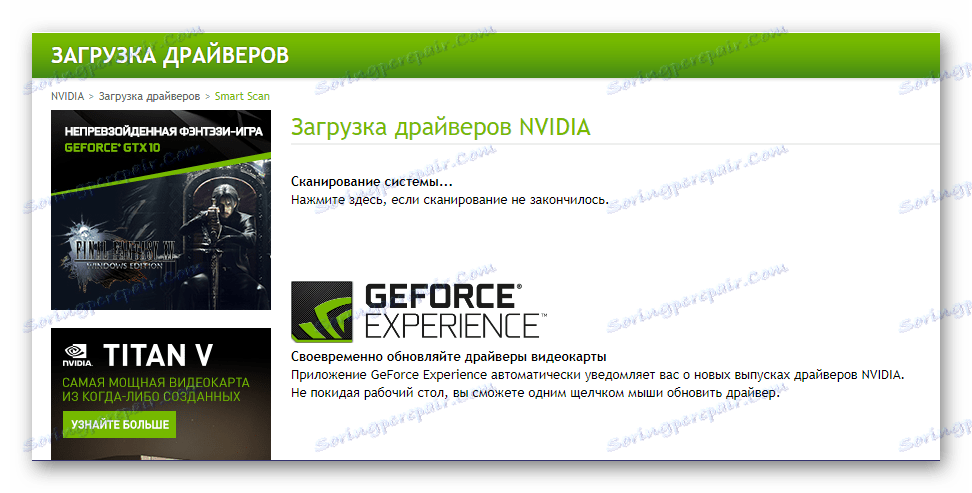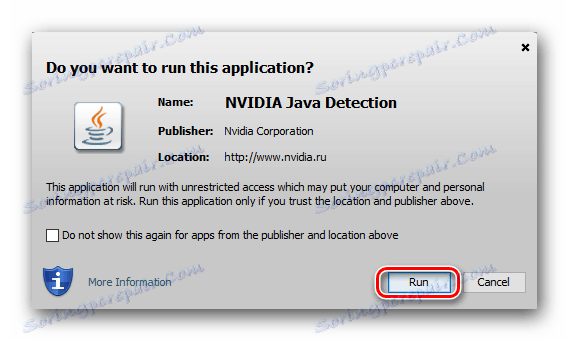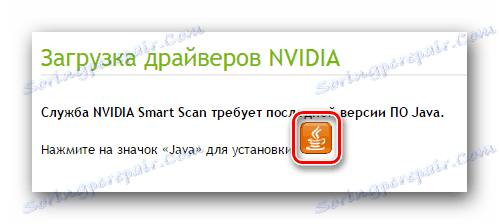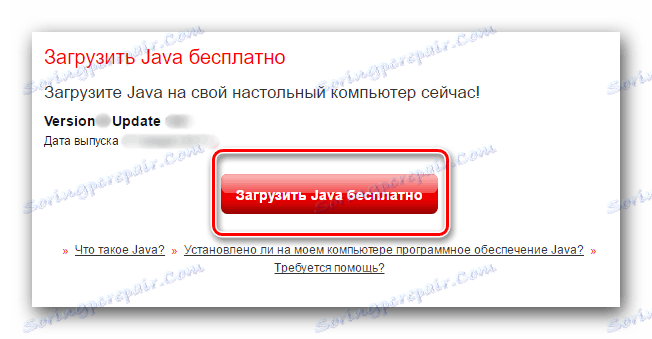Изтеглете и инсталирайте драйвери за графичната карта NVIDIA GeForce GT 630
Видеокартата е един от основните хардуерни компоненти на почти всеки компютър. Както всеки хардуер, той изисква шофьори да осигурят стабилна и правилна работа. Тази статия ще обсъди къде да изтеглите и как да инсталирате софтуера за графичния адаптер GeForce GT 630 от NVIDIA.
съдържание
Намиране и инсталиране на софтуер за GeForce GT 630
За повечето устройства, инсталирани или свързани с компютър, има няколко възможности за намиране и инсталиране на необходимия софтуер. Видеокартата, която ще бъде разгледана по-долу, не прави изключение от това правило.
Метод 1: Официален уебсайт
Първото и често единственото място за търсене на драйвери за всеки хардуерен компонент на компютър или лаптоп е официалният сайт на производителя. С него започваме.
Търсене и изтегляне
- Следвайки връзката по-горе, попълнете всички полета, като изберете следните стойности от падащите списъци:
- Тип продукт - GeForce ;
- Продуктова серия - ... Серия 600 ;
- Семейство продукти - GeForce GT 630 ;
- Операционната система е версията на операционната система, която сте инсталирали, и нейната битова дълбочина;
- Език - руски (или други по ваше желание).
- Когато сте уверени, че въведената от вас информация е вярна, кликнете върху бутона Търсене .
- Когато уеб страницата се актуализира, преминете към раздела Поддържани продукти и намерете модела си в списъка с графични адаптери. Прекомерното доверие в съвместимостта на софтуерните компоненти с желязо не боли.
- В горната част на същата страница кликнете върху "Изтегляне сега" .
- След като кликнете върху активната връзка и прочетете лицензионните условия (по избор), кликнете върху бутона "Приемане и изтегляне" .
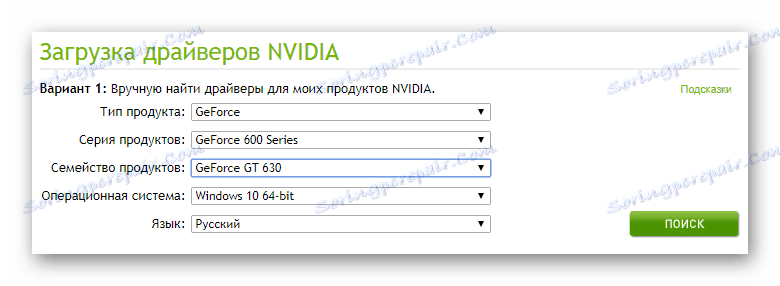
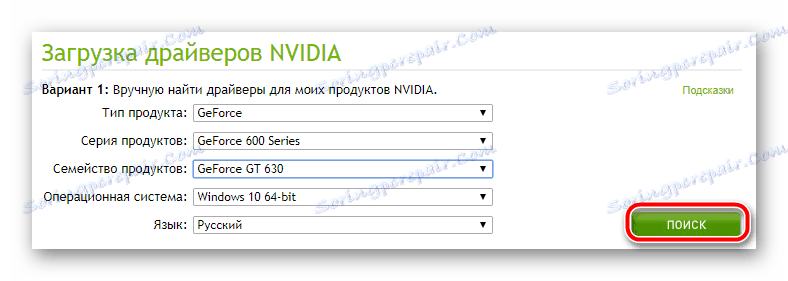
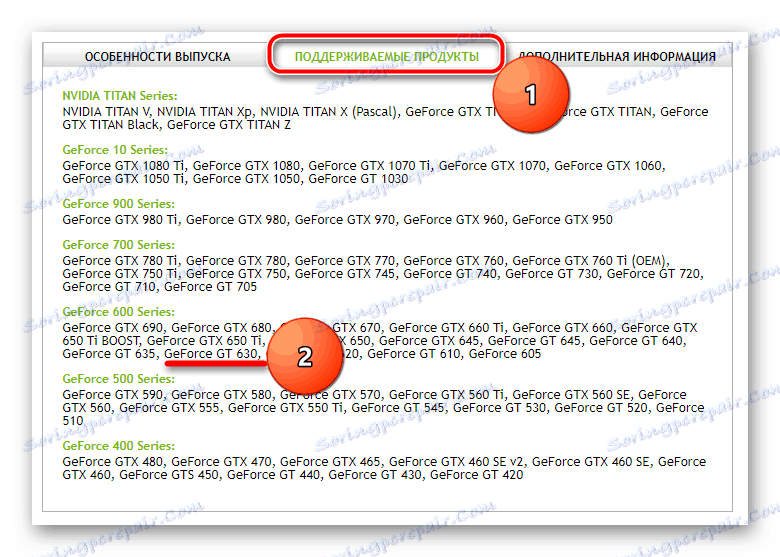
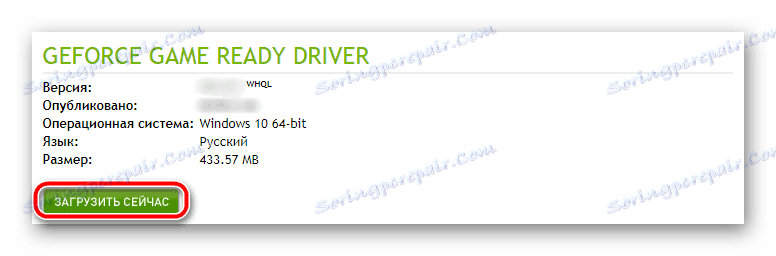

Ако браузърът Ви изисква да посочите място за запазване на изпълнимия файл, направете това, като изберете подходящата папка и кликнете върху бутона "Изтегляне / Изтегляне" . Процесът на зареждане на драйвера ще започне, след което можете да продължите с инсталирането му.
Инсталиране на компютър
Придвижете се до папката с изтегления инсталационен файл, ако не се показва в областта за изтегляне на вашия уеб браузър.
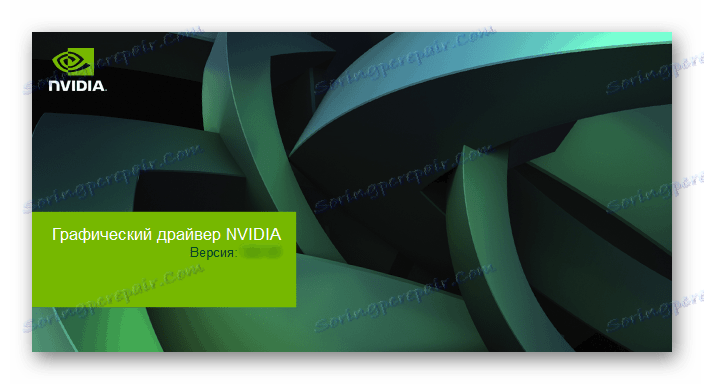
- Стартирайте го като кликнете два пъти върху LMB (левия бутон на мишката). Ще се покаже прозорецът Installation Manager, където можете да промените пътя за разопаковане и записване на всички софтуерни компоненти. Препоръчваме да оставите директорията по подразбиране и да кликнете върху бутона "OK" .
- Процесът на разопаковане на водача ще бъде започнат, ще отнеме известно време.
- В прозореца "Проверка на съвместимостта на системата" изчакайте, докато операционната ви система не бъде проверена за съвместимост с инсталирания софтуер. Обикновено резултатът от сканирането е положителен.
- В прозореца на инсталатора, който се показва, прегледайте условията на лицензионното споразумение и ги приемете, като кликнете върху съответния бутон.
- На този етап задачата ви е да определите параметрите за инсталиране на драйвера. "Express" се извършва автоматично и се препоръчва на неопитни потребители. Тази настройка се прилага, дори ако не е инсталиран софтуер на NVIDIA на вашия компютър. "Custom" е подходящ за напреднали потребители, които искат да персонализират всичко за себе си и обикновено контролират процеса. След като се вземе решение за типа инсталация (в нашия пример ще бъде избрана втората опция), кликнете върху бутона "Напред" .
- Сега трябва да изберете софтуерните компоненти, които ще бъдат инсталирани в системата. Отново, ако инсталирате драйвери за вашата графична карта за първи път или не се считате за опитен потребител, трябва да оставите кърлеж пред всеки от трите елемента. Ако по някаква причина трябва да инсталирате софтуера чисто, след като изтриете всички стари файлове и данни от предишни версии, поставете отметка пред квадратчето "Изпълни чиста инсталация" по-долу. След като сте задали всичко по свое усмотрение, кликнете върху бутона Напред .
- Ще бъде стартиран процесът на инсталиране на драйвера на видеокартата и допълнителните компоненти. Това ще отнеме известно време, през което екранът може да се изключи няколко пъти и да се включи отново. Препоръчваме да спрете да използвате и изпълнявате програми.
- След приключване на първия (и основния) етап в прозореца Инсталационния съветник ще бъдете подканени да рестартирате компютъра. Затворете всички използвани приложения, запазете отворените документи и кликнете върху "Reload Now" .
- Когато компютърът се рестартира, програмата за инсталиране на NVIDIA драйвера, подобно на самия процес, ще бъде рестартирана, за да продължи. При завършването му ще се покаже малък отчет със списък на инсталираните компоненти. След като го прегледате, кликнете върху бутона "Затваряне" .
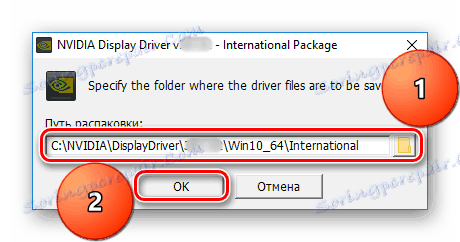
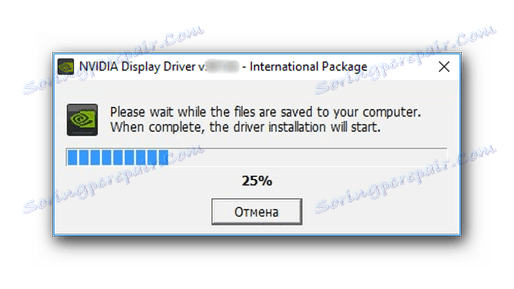
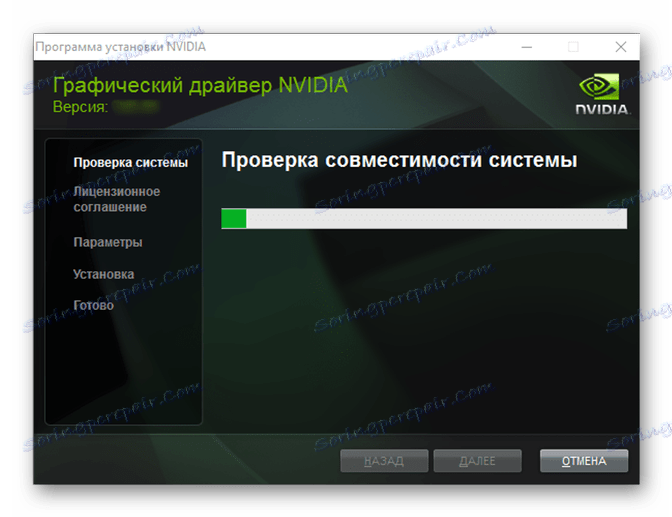
Вижте също: Отстраняване на проблеми с инсталирането на драйвери на NVIDIA
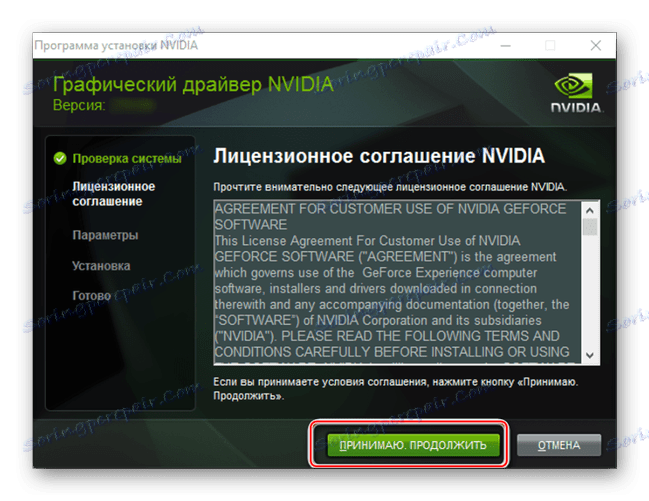
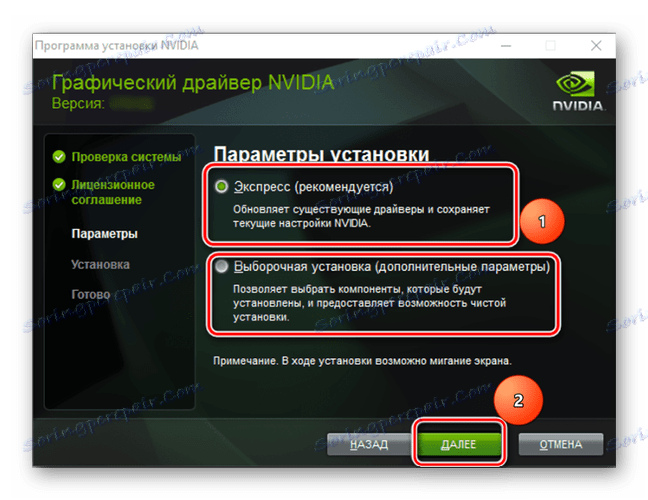
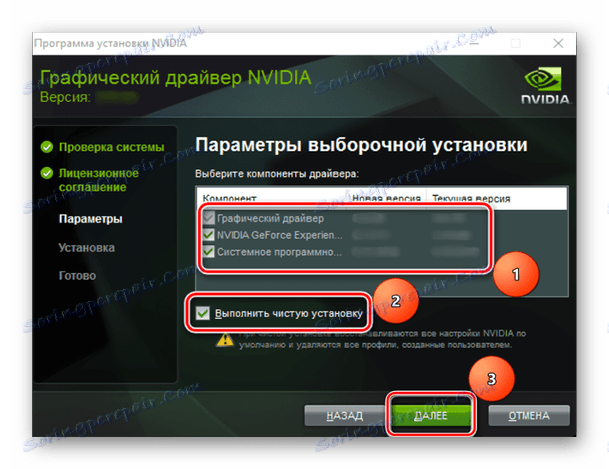
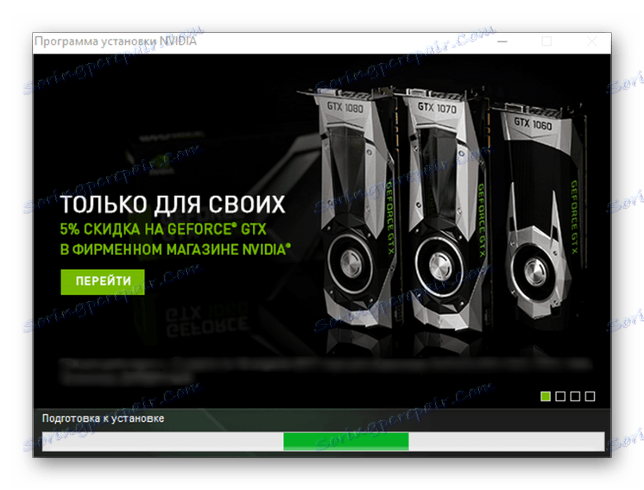

Важно: Ако не кликнете върху бутона в прозореца за инсталиране, компютърът ще се рестартира автоматично 60 секунди след появата на подканата.

Шофьорът NVIDIA GeForce GT 630 ще бъде инсталиран на вашата система, можете да започнете активно да използвате всички функции на този графичен адаптер. Ако по някаква причина този метод за инсталиране на софтуера не ви е подходящ, преминете към следващия.
Метод 2: Онлайн услуга
Освен директното изтегляне на драйвера за видеокартата от официалния сайт, можете да използвате възможностите на интегрираната онлайн услуга.
Забележка: Не препоръчваме да използвате браузър, за да приложите описания по-долу метод. Google хром и подобни решения, базирани на хром ,
- След като кликнете върху връзката по-горе, процесът на сканиране на вашата операционна система и на инсталирания графичен адаптер ще започне автоматично.
![NVIDIA GeForce онлайн сканиране]()
Ако приемете, че в компютъра ви е инсталирана актуална версия на Java компонентите, ще се появи прозорецът, показан на изображението по-долу. Кликнете върху бутона "Изпълни" .
![Java инсталация за NVIDIA GeForce]()
Ако Java не е във вашата система, онлайн услугата ще издаде следното известие:
![Икона за инсталиране на Java]()
В този прозорец трябва да кликнете върху иконата, посочена на екранната снимка. Това действие ще ви пренасочи към сайта за изтегляне на необходимите софтуерни компоненти. Кликнете върху бутона "Изтегляне на Java за безплатно" .
![Бутон за изтегляне на Java]()
На следващата страница на сайта ще трябва да кликнете върху бутона "Agree to start free download" и след това да потвърдите изтеглянето.
Инсталирайте Java на компютъра си по същия начин, както и всяка друга програма. - След като онлайн услугата NVIDIA завърши сканирането, като автоматично определи модела на вашата видеокарта, версията и битовете на операционната система, можете да изтеглите необходимия драйвер. Прочетете информацията на страницата за изтегляне и кликнете върху бутона Изтегляне .
- Приемайте условията на лицензионното споразумение по начина, описан в точка 5 от Метод 1 ( секцията Изтегляне ), изтеглете изпълнимия файл и го инсталирайте (стъпки 1-9 от раздела Инсталация на компютър от Метод 1).
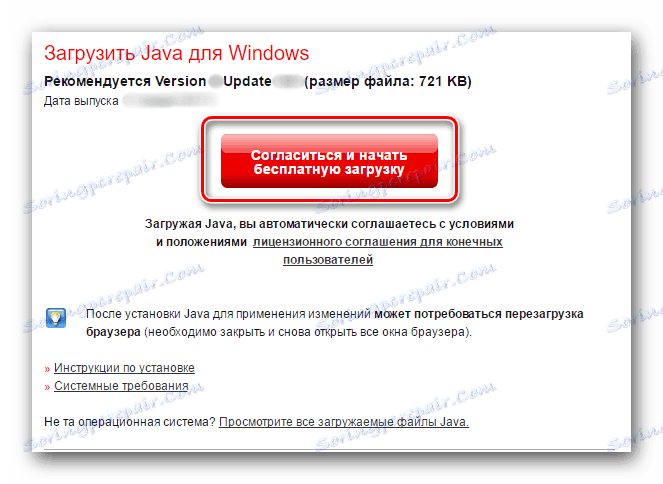
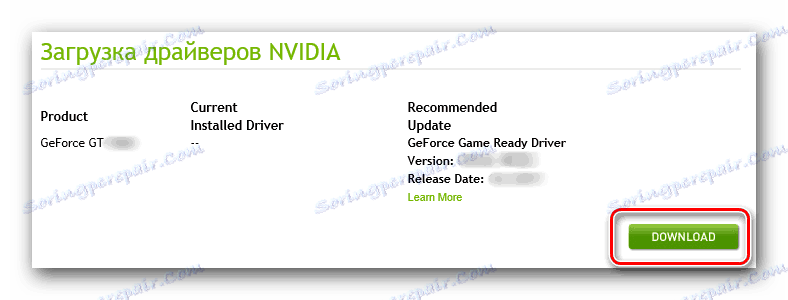

Софтуерът на NVIDIA, необходим за правилната и стабилна работа на графичната карта GeForce GT 630, ще бъде инсталиран във вашата система. Продължаваме да разглеждаме следните методи за инсталиране.
Метод 3: Официален клиент
В горните методи, в допълнение към самия драйвер за видеокарти, програмата е инсталирана Опит на NVIDIA GeForce , Необходимо е да настроите параметрите на функционирането на картата, както и да търсите текущите версии на софтуера, за да ги изтеглите и инсталирате. Ако това специализирано приложение е инсталирано на вашия компютър, можете бързо да изтеглите и инсталирате последното издание на драйвера.
- Стартирайте GeForce Experience, ако програмата все още не се изпълнява (например намерете своето пряк път на работния плот, в менюто "Старт" или в папката на системния диск, където сте го инсталирали).
- На лентата на задачите намерете иконата на приложението (тя може да бъде скрита в тавата), щракнете с десния бутон върху нея и изберете опцията "Стартиране на NVIDIA GeForce Experience" .
- Намерете секцията "Драйвери" и отидете на него.
- Вдясно (под иконата на потребителския профил) кликнете върху бутона "Проверка за актуализации" .
- В случай, че нямате инсталирана най-новата версия на драйвера за видео карта, процесът на нейното търсене ще бъде стартиран. Когато приключите, кликнете върху бутона Изтегляне .
- Процесът на изтегляне ще отнеме известно време, след което ще можете да продължите директно към инсталацията.
- В първия метод на тази статия вече описахме разликата между "Експресна инсталация" и "Персонализирана" . Изберете опцията, която ви е удобна и кликнете върху съответния бутон.
- Процесът на предварителна инсталация ще започне, след което трябва да изпълните стъпки, подобни на стъпки 7-9 от частта "Инсталиране на компютър", описана в Метод 1.


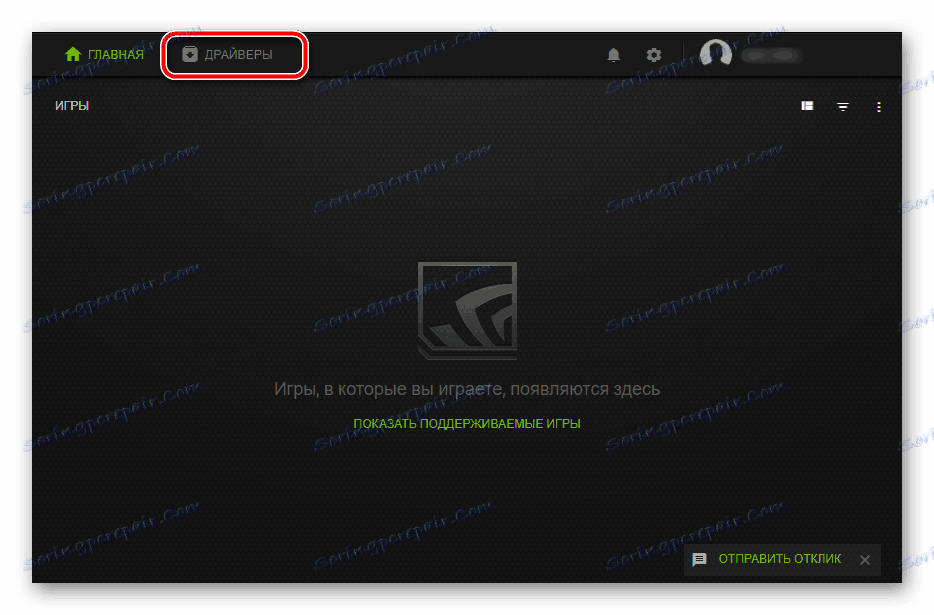
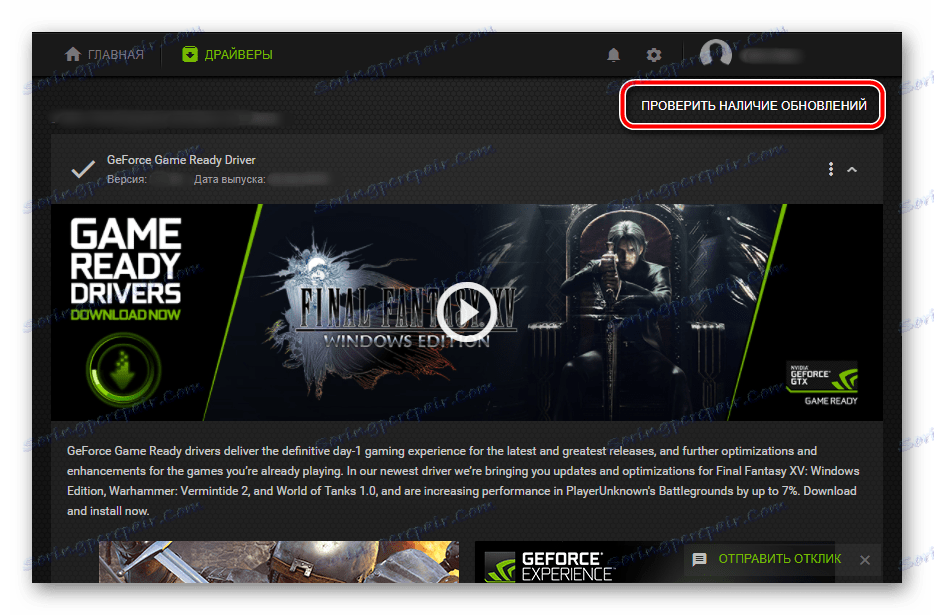
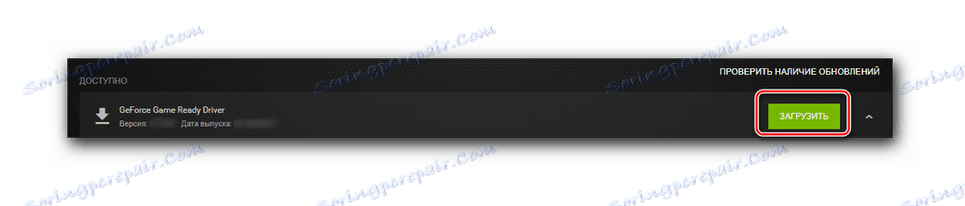


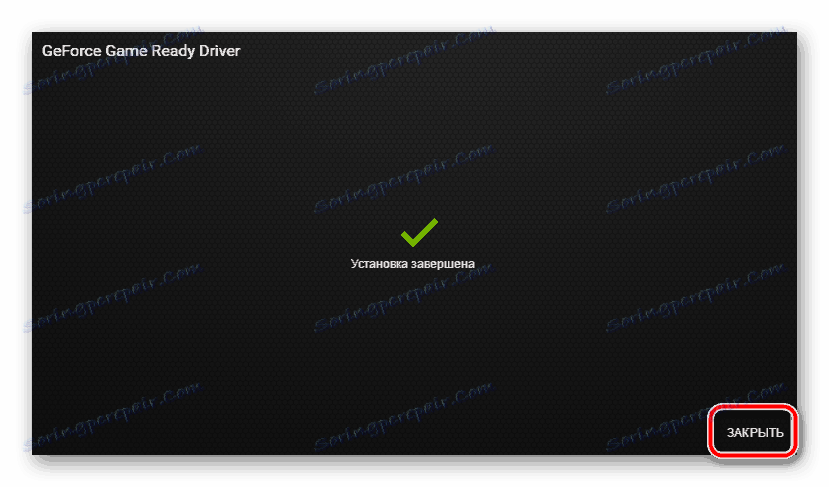
Не се изисква рестартиране. За да излезете от прозореца на инсталатора, просто кликнете върху бутона Затваряне .
Повече подробности: Инсталиране на драйвери с NVIDIA GeForce Expirience
Метод 4: Специализиран софтуер
В допълнение към официалния сайт на производителя, използвайки онлайн услугата и патентованото приложение, има и други методи за намиране и инсталиране на драйвери. За тези цели разработиха много програми, които работят както в автоматичен, така и в ръчен режим. Най-популярните и лесни за употреба представители на този сегмент бяха прегледани на нашия уебсайт.

Повече подробности: Програми за автоматично актуализиране и инсталиране на драйвери
Такъв софтуер извършва сканиране на системата, след което показва списък на хардуерните компоненти с липсващи или остарели драйвери (не само за видеокарта). Всичко, което трябва да направите, е да проверите необходимия софтуер и да започнете инсталационния процес.
Препоръчваме да обърнете специално внимание на Driverpack разтвор , подробен наръчник за използването, който ще намерите на връзката по-долу.
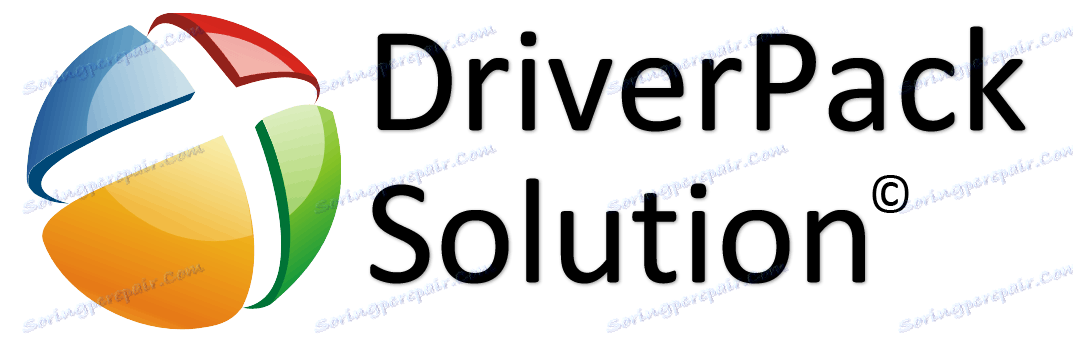
Повече подробности: Как да използваме DriverPack Solution
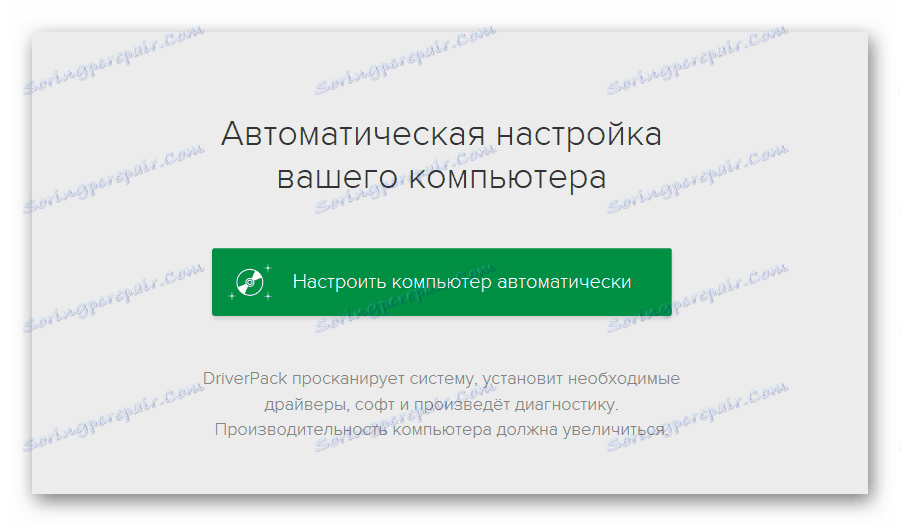
Метод 5: Обозначение на оборудването
Всеки хардуерен компонент, инсталиран на компютър или лаптоп, има собствен уникален идентификатор. Познавайки го, лесно можете да намерите необходимия водач. За NVIDIA GeForce GT 630 ID има следното значение:
PCVEN_10DE&DEV_0F00SUSBSYS_099010DE
Какво да правите с този номер? Копирайте го и въведете в полето за търсене на сайта, което ви дава възможност да търсите и изтегляте драйвери по ID на хардуера. Можете да научите повече за това как подобни уеб ресурси работят, къде да получите идентификационен номер и как да го използвате в следната статия:
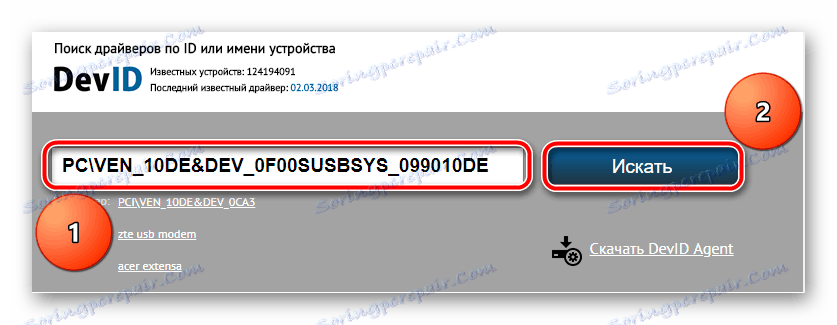
Повече подробности: Търсене на драйвери от ID
Метод 6: Стандартни системни инструменти
Това се различава от всички предишни методи за търсене на софтуер за видеокарта, тъй като не изисква използването на програми на трети страни или онлайн услуги. При условие, че имате достъп до интернет, можете да намерите и да актуализирате или инсталирате липсващия драйвер чрез устройството за управление на устройствата, интегрирано в операционната система. Този метод работи особено добре на компютър с Windows 10. Можете да разберете какво е то и как да го използвате в материала на връзката по-долу.
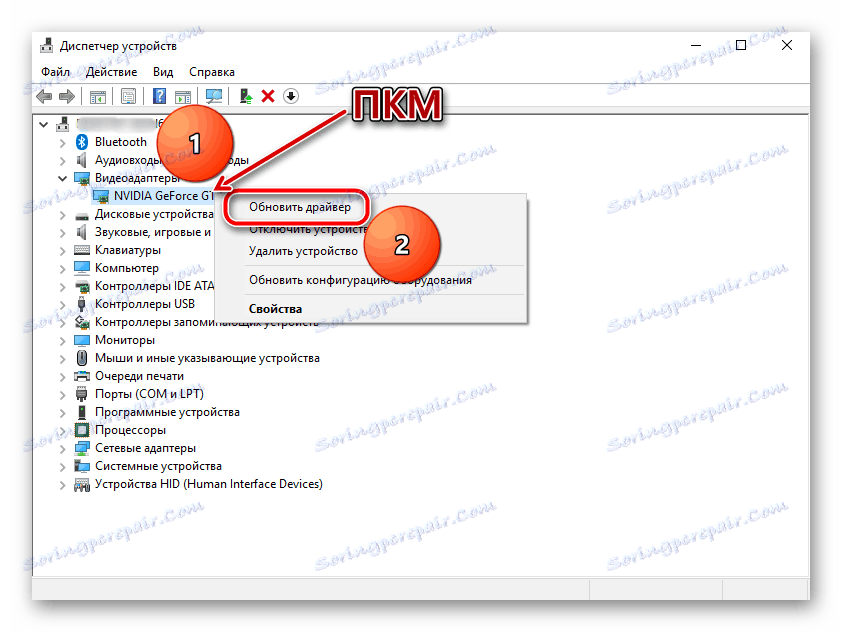
Повече подробности: Актуализирайте и инсталирайте драйвери, като използвате стандартни инструменти за Windows
заключение
Както можете да видите, има шест възможности за търсене, изтегляне и инсталиране на драйвери за графичния адаптер GeForce GT 630 от NVIDIA. Трябва да се отбележи, че половината от тях се предоставят от предприемача. Останалите ще са полезни в случаите, когато не искате да извършвате ненужни действия, не сте сигурни, че знаете модела на инсталираната видеокарта или искате да инсталирате софтуер за други хардуерни компоненти, тъй като Методи 4, 5, 6 могат да се използват за други желязо.